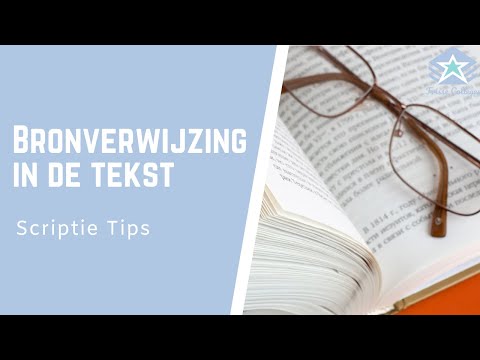Hoewel bepaalde werkbalken nuttig kunnen zijn, afhankelijk van uw surfgedrag op internet, kunnen sommige werkbalken uw browsesessie in de weg zitten of vervuilen, vooral wanneer ze ongewenst zijn of zonder uw medeweten zijn geïnstalleerd. Werkbalken kunnen op elk moment worden uitgeschakeld en verborgen door de instellingen voor invoegtoepassingen en extensies van uw browser te beheren.
Stappen
Methode 1 van 3: Werkbalken verbergen in Google Chrome

Stap 1. Klik op de Chrome-menuknop in de rechterbovenhoek van uw Chrome-sessie

Stap 2. Wijs "Meer tools" aan en klik vervolgens op "Extensies"
” Een lijst met al uw Google Chrome-extensies wordt geopend in een nieuw tabblad.

Stap 3. Verwijder het vinkje naast "Ingeschakeld" voor elke werkbalk die u wilt verbergen
De werkbalken die u hebt uitgeschakeld, worden nu verborgen in Chrome.
U kunt ook op het prullenbakpictogram klikken om de extensie voor onbepaalde tijd te verwijderen als u niet langer wilt dat de werkbalk in toekomstige sessies van Chrome wordt weergegeven
Methode 2 van 3: Werkbalken verbergen in Mozilla Firefox

Stap 1. Klik op de Firefox-menuknop in de rechterbovenhoek van uw Firefox-sessie

Stap 2. Klik op "Add-ons
” De Firefox-add-onsmanager wordt geopend in een nieuw browsertabblad.

Stap 3. Klik op "Extensies" in het linkerdeelvenster van Add-ons Manager

Stap 4. Klik op "Uitschakelen" naast de werkbalk die u in Firefox wilt verbergen

Stap 5. Selecteer de optie om Firefox opnieuw te starten
Firefox wordt gesloten en opnieuw geopend en de werkbalk die u hebt uitgeschakeld, wordt nu verborgen.
Methode 3 van 3: Werkbalken verbergen in Internet Explorer (IE)

Stap 1. Klik op “Tools” bovenaan uw huidige IE-sessie

Stap 2. Klik op "Invoegtoepassingen beheren"
” Alle add-ons worden geopend en weergegeven in een nieuw venster.
Als u een werkbalk wilt verbergen die rechtstreeks is gekoppeld aan IE en niet aan een service van derden, gaat u naar 'Extra' en wijst u in plaats daarvan naar 'Werkbalken' en selecteert u vervolgens de werkbalk die u wilt verbergen

Stap 3. Klik op "Werkbalken en extensies" in het linkerdeelvenster van het venster Add-ons beheren

Stap 4. Selecteer "Alle add-ons" in het vervolgkeuzemenu "Weergeven" dat in het linkerdeelvenster wordt weergegeven

Stap 5. Klik op de naam van de werkbalk die u in IE wilt verbergen en klik vervolgens op "Uitschakelen
”

Stap 6. Klik nogmaals op "Uitschakelen" wanneer de pop-up u vraagt te bevestigen of u de add-on wilt uitschakelen

Stap 7. Sluit het venster "Invoegtoepassingen beheren"
In de toekomst zal de werkbalk die u hebt uitgeschakeld, worden verborgen in toekomstige sessies van IE.
Tips
- Als u een Windows-computer gebruikt en de werkbalk die u wilt verbergen, wordt niet weergegeven als een extensie of add-on in een van uw internetbrowsers, dan is het mogelijk dat de werkbalk als een programma is geïnstalleerd. Ga naar het Configuratiescherm, blader door uw lijst met geïnstalleerde programma's en selecteer de optie om ongewenste werkbalken en onbekende programma's van uw computer te verwijderen.
- Om de installatie van ongewenste werkbalken op uw computer te voorkomen en te vermijden, dient u zorgvuldig alle voorwaarden en bepalingen door te lezen bij het installeren van toepassingen en programma's van derden. In sommige gevallen worden werkbalken op uw computer geïnstalleerd op het moment dat u programma's van derden installeert, tenzij u er specifiek voor kiest om u af te melden.